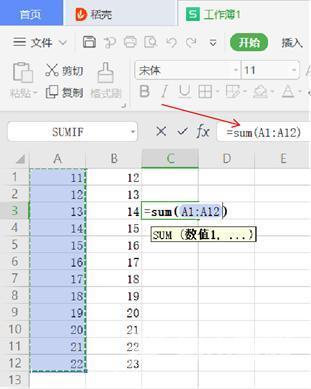当我们在使用excel的时候,有时需要快速将一整列的数据进行求和,来得出自己想要的数据。但是不少用户们不清楚excel一整列求和怎么操作。今天自由互联小编就来给大家详细说明一下
当我们在使用excel的时候,有时需要快速将一整列的数据进行求和,来得出自己想要的数据。但是不少用户们不清楚excel一整列求和怎么操作。今天自由互联小编就来给大家详细说明一下excel竖列快速求和的公式和相关快捷键,有需要的用户们赶紧来看一下吧。

excel一整列求和怎么操作
方法一、
1.打开excel表格,选中需要计算的一列单元格。
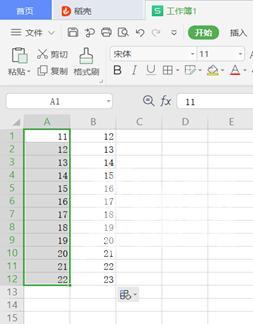
2.鼠标右键选中自动求和,点击求和得出结果。
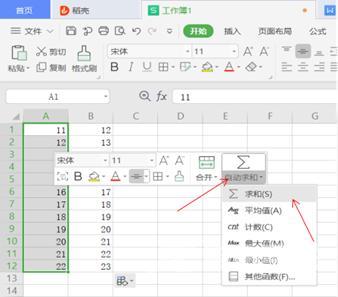
方法二、
选中一列单元格,在开始标签下的求和命令中选中求和得出结果。
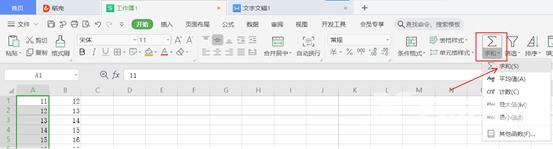
方法三、
在单元格中输入“=sum()”选中一列单元格,自动跳出列信息,按下Enter键,求出计算结果。